Macの不要データを削除するなら話題の評判ソフト。CleanMyMacです。
Macのストレージ容量大丈夫ですか?
長く使っていたり写真や動画が溜まってくると空き容量が少なくなってきます。
とくにMacBookなどのストレージに使われているSSDは空き容量がなくなってくると動作が極端に重たくなるので注意が必要です。
そこで、1クリックで不要ファイルを追っかけてくれて削除してくれる
全世界で700万人を超えるユーザーがいるMac専用オールインワンメンテナンスツール「CleanMyMac X」をご紹介します(超便利!)
目次
CleanMyMac X でできること
CleanMyMac Xはたくさんのメンテナンスメニューがあります。
メインは不要ファイル削除ですが、
ウイルススキャンと除去があるのがたいへん嬉しい。
- スマートスキャン機能(一気に全機能分をスキャン!)
- クリーニング機能
- ウィルススキャンと除去
- スピード最適化
- アプリケーション管理
- メモリの解放
CleanMyMac Xのインストールとライセンス
まず公式サイトで無償ダウンロードします。
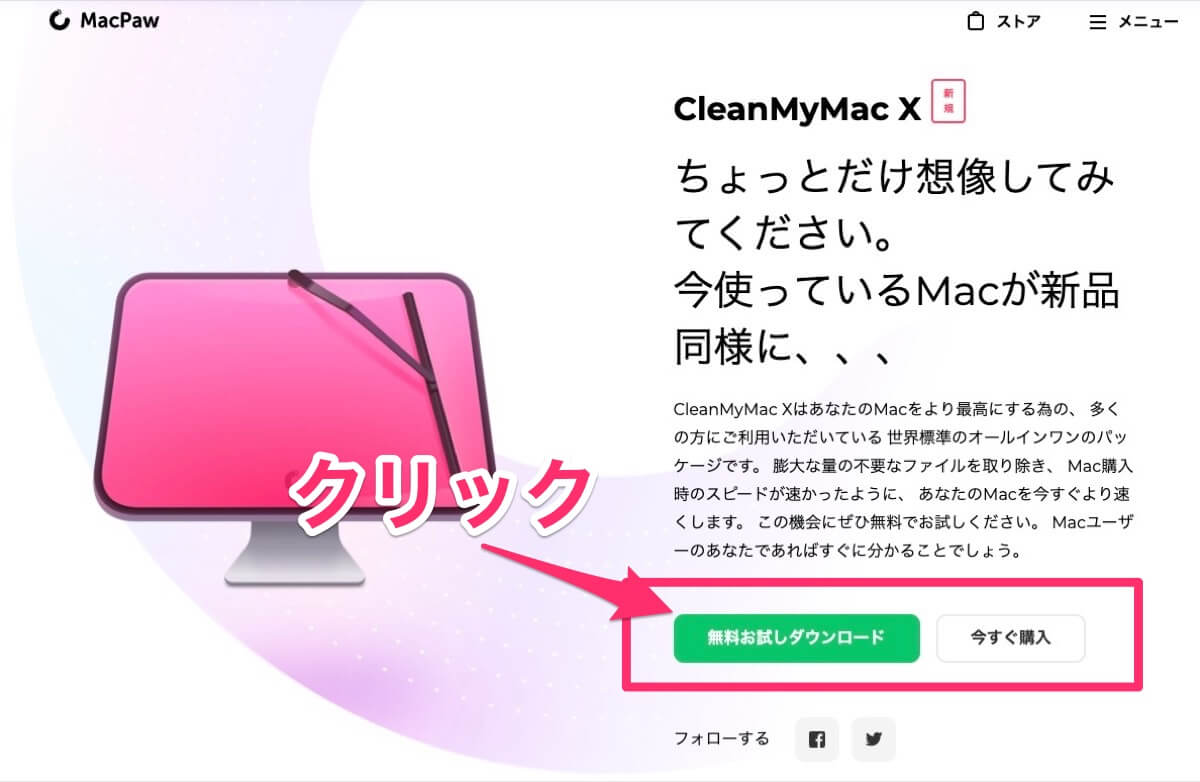
有料ライセンスを購入する方は「今すぐ購入」からライセンスコードを購入されてください。
ライセンスメニューは以下の通りです。
セール中に購入がおすすめです。
- 無償版(機能制限あり)
- 3,850円(1年間ライセンス)
- 8,250円(永年版)
永年版のほうが格安です。
本記事では永年版ライセンスをレビューします。(1年ライセンスと機能的な差分はありません)
ダウンロードしたインストールファイルをダブルクリックします。
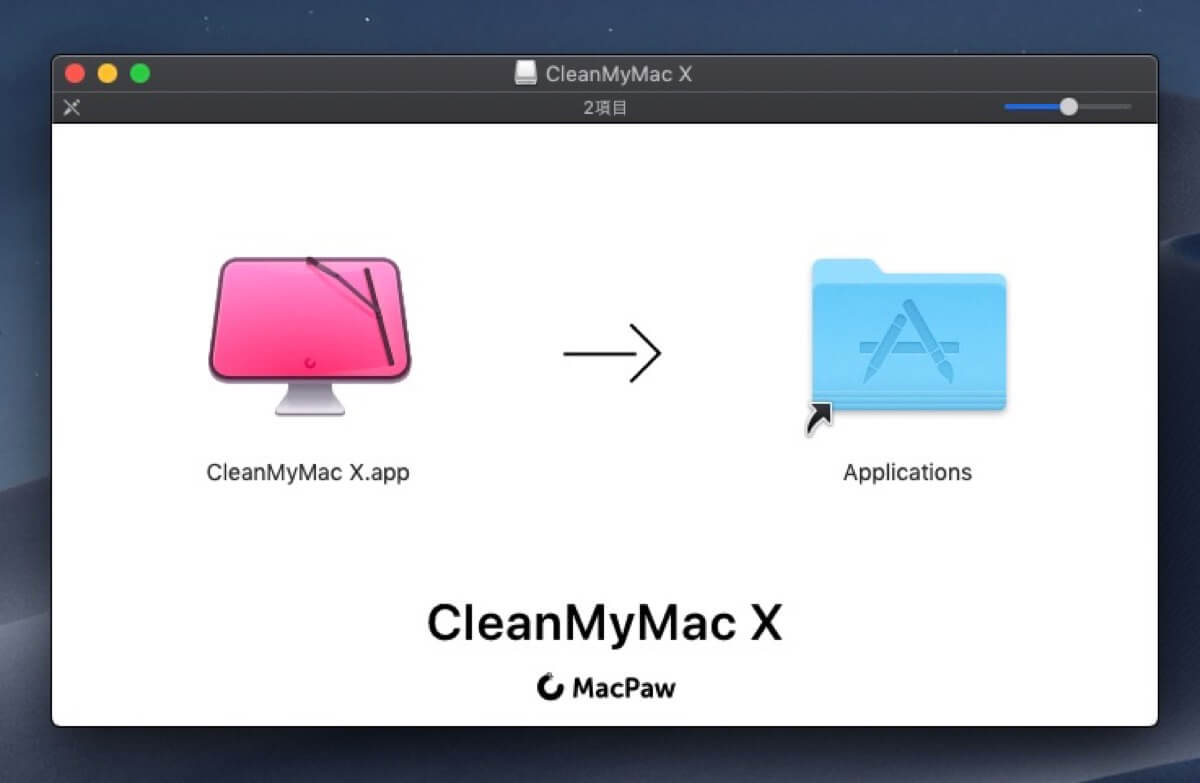
表示されたappをアプリケーションフォルダにドラッグアンドドラッグします。
アプリケーションフォルダからCleanMyMacを起動しましょう。
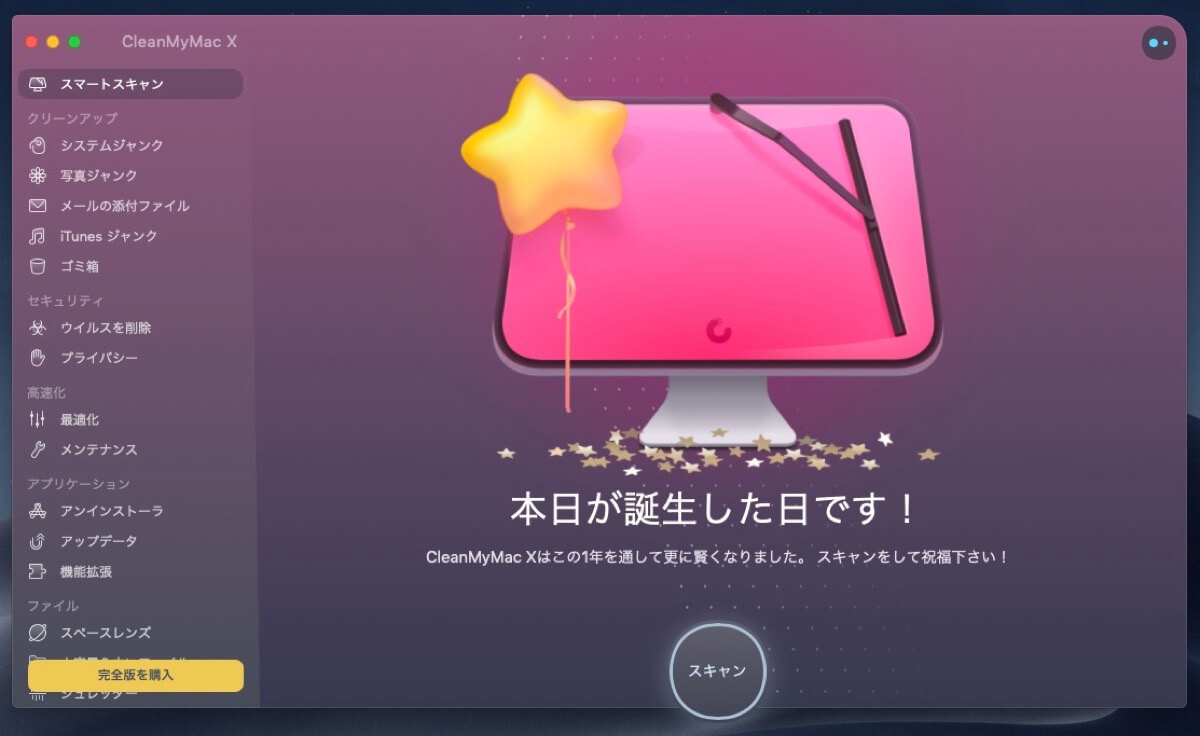
たまたまですかね。インストールした日がどうやらCleanMyMacの誕生日だったみたいです。
おめでとうございます!
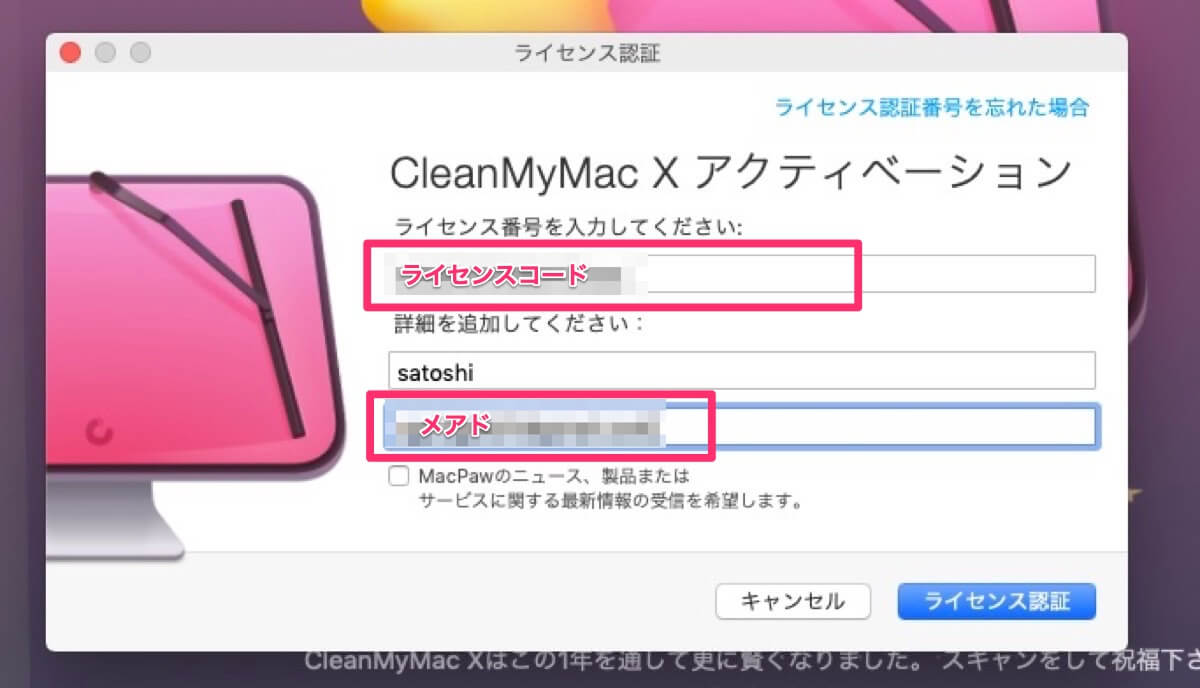
ライセンスコードをお持ちの方は左下に「完全版を購入」というボタンがあるのでクリックしてコードを入力します。
すると認証が完了します。
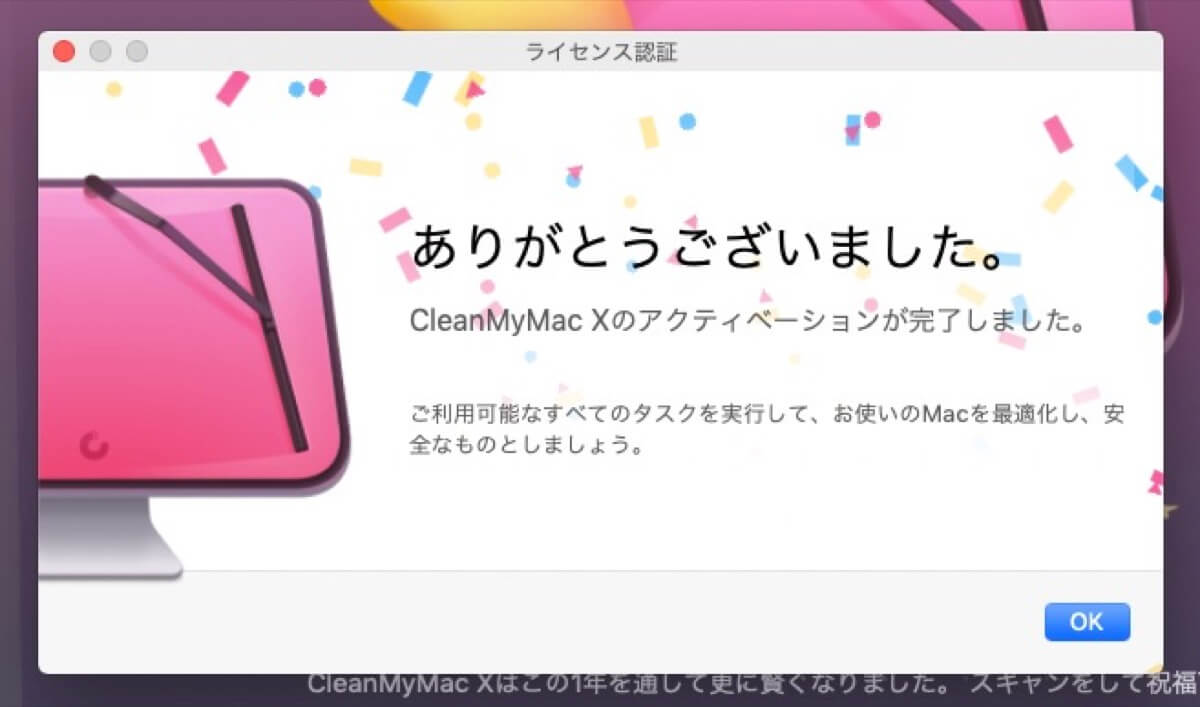
CleanMyMac Xの使い方
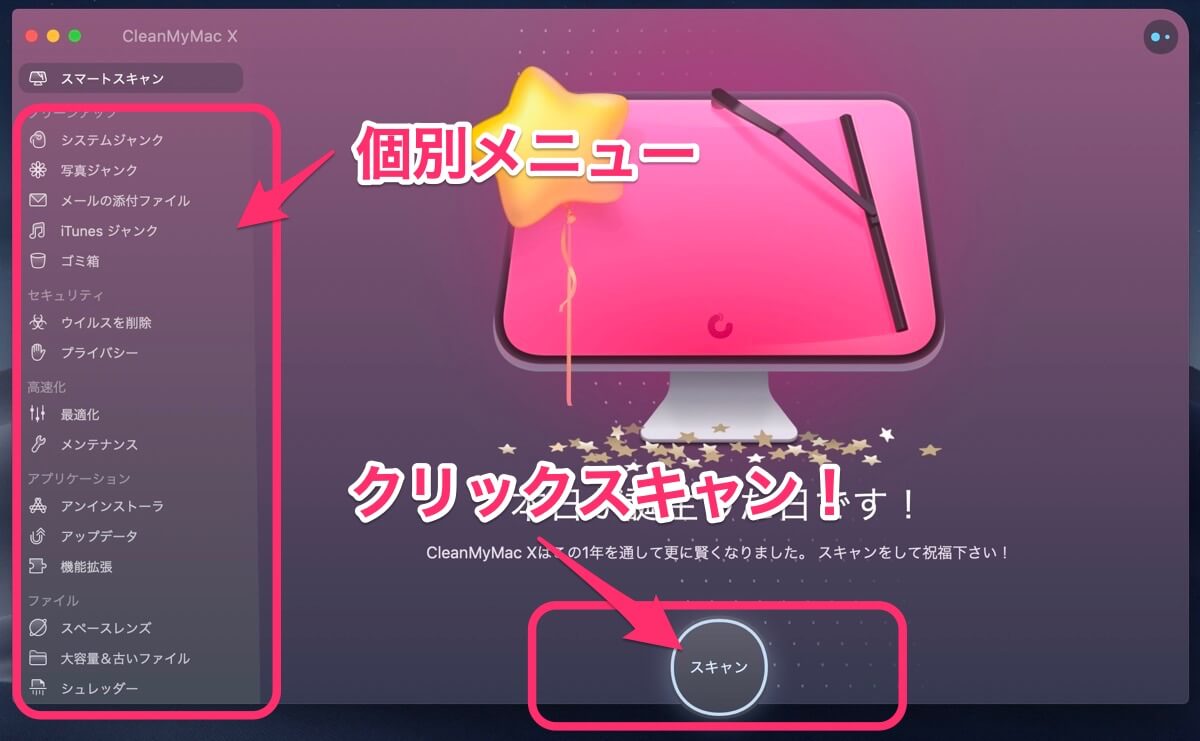
ホーム画面にある「スキャン」ボタンで簡単にMacの状況がスキャン可能です。
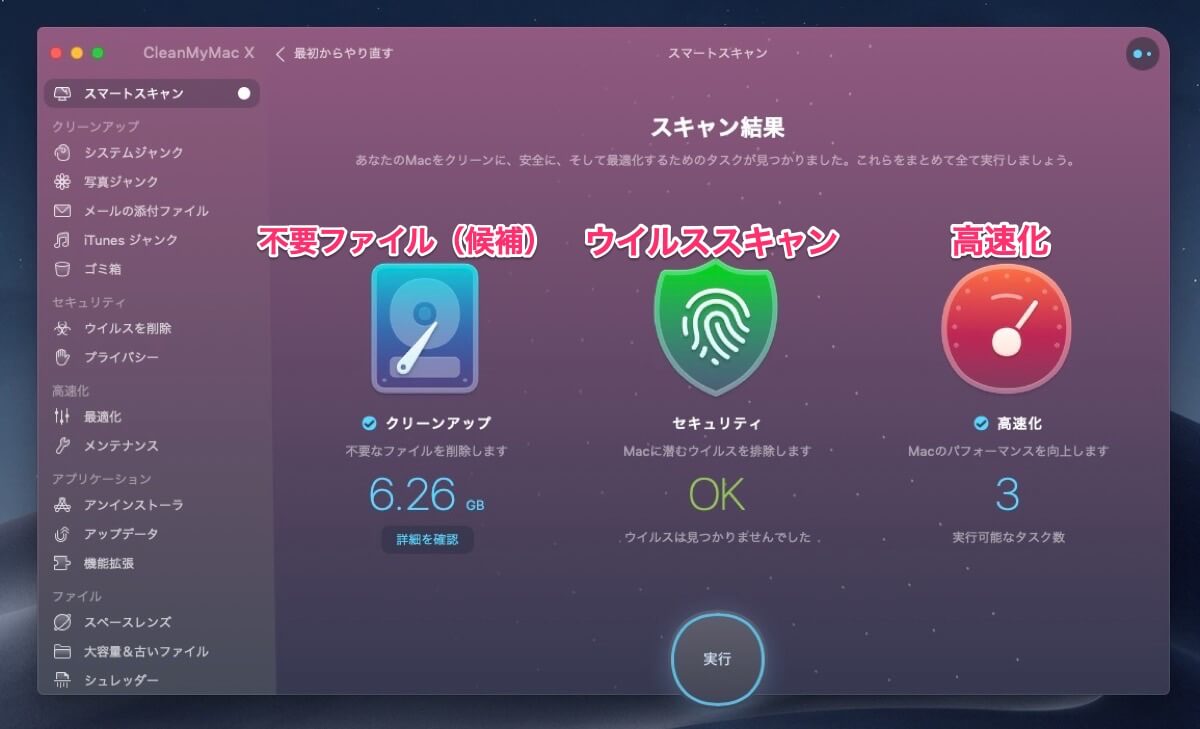
実行ボタンをクリックすれば簡単に処理が実行されますが、1つ1つ見ていきましょう。
が、その前に。
ファイル削除はリスクを伴います。かならず事前にTime Machineでバックアップを取りましょう。
不要ファイルの削除
- 空き容量の確保
- SSDの動作改善
- macOSの動作改善
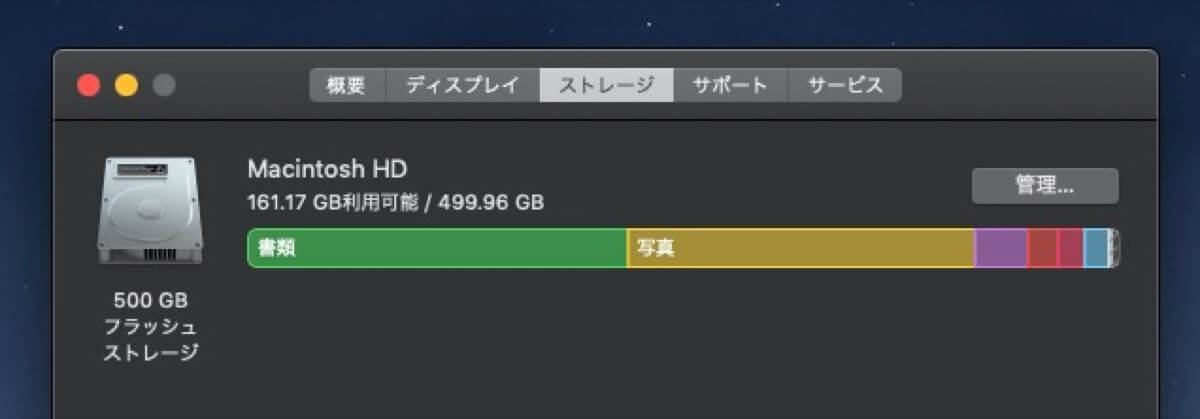
削除前の状況です。
実は常に気をつけているのでそこまで不要ファイルはないはず。
と思っています。
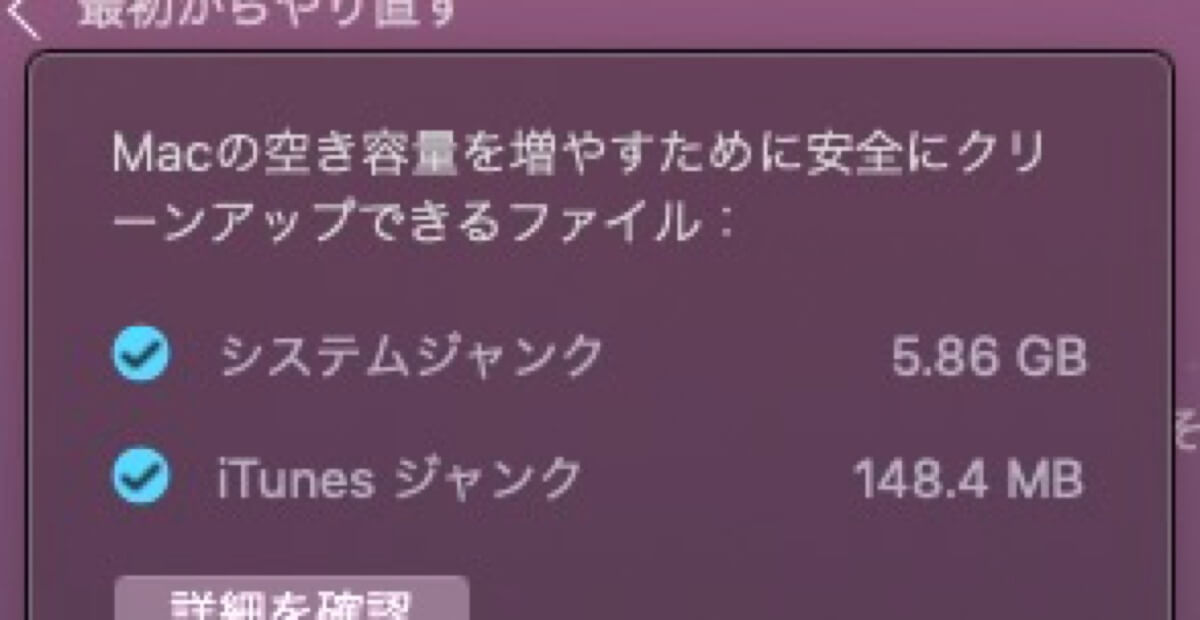
こちらがスキャン結果です。
システムジャンクが6GBほどもありますね。
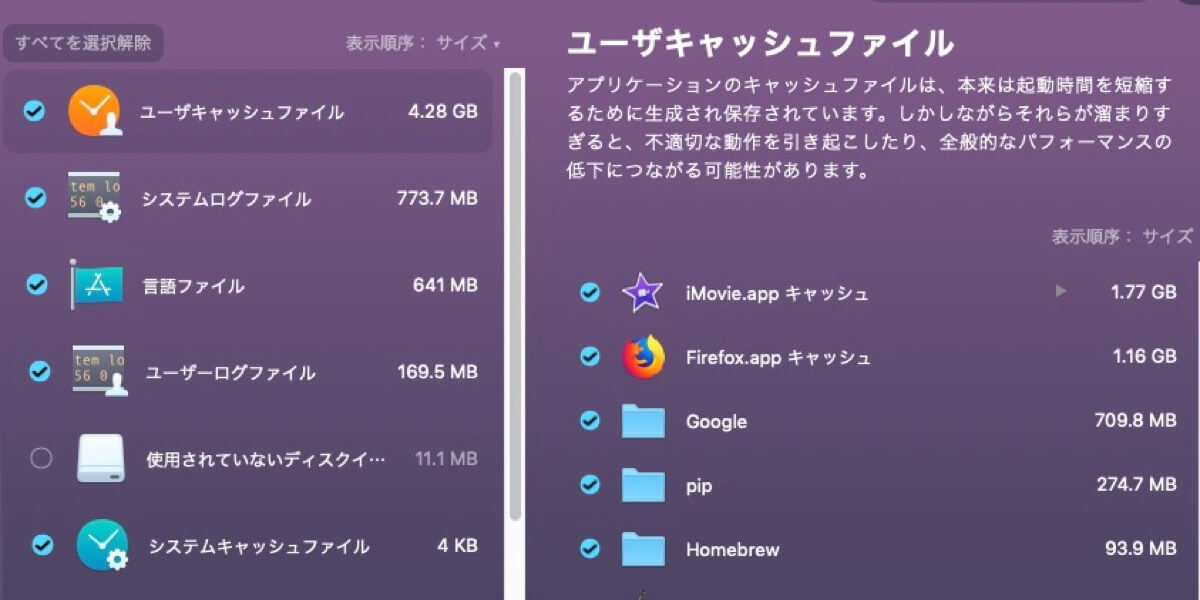
詳細を見てみるとキャッシュファイルのようです。
キャッシュファイルは説明にある通り、起動や動作を早くするために利用されるファイルですが、
溜まりすぎるとかえってMacの動作を重たくすることがあります。
大きく溜まったなと思った場合は削除しましょう。
(無料版は削除容量に限りがあるのでご注意)
iTunesのほうも同じくキャッシュファイルでした。
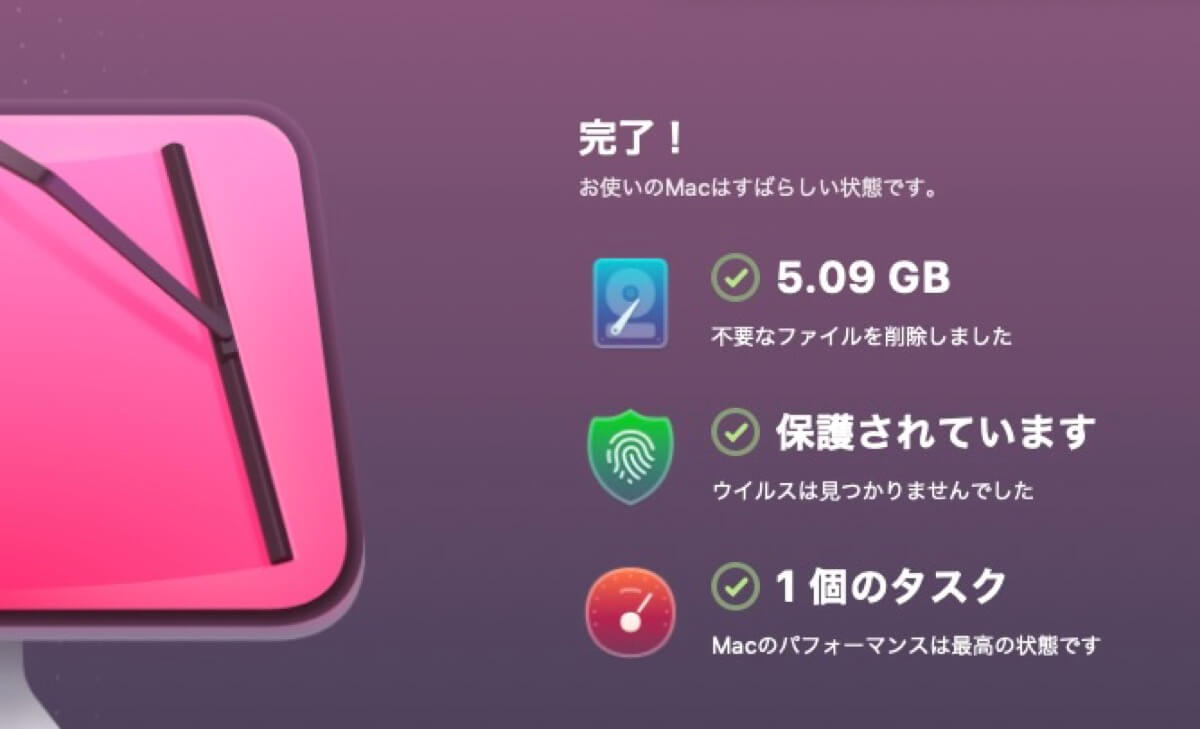
5GBほどのファイルが削除されました。
初回だったので、追加ヘルパーのインストールをせずに実行したためすべての不要ファイルは削除できなかったようです。
より、多くのファイルをスキャンしたり削除したりするにはヘルパーの追加インストールを行って権限を許可するとOKです!

空き容量が5GBも改善しました。
普段から気をつけてメンテナンスしているので、こういう効果があったのは嬉しいですね。
無償版でもスキャンは無制限に行うことができますのでまずはご自身のMacの状況を見てみるのはどうでしょうか。
ウイルススキャンと削除
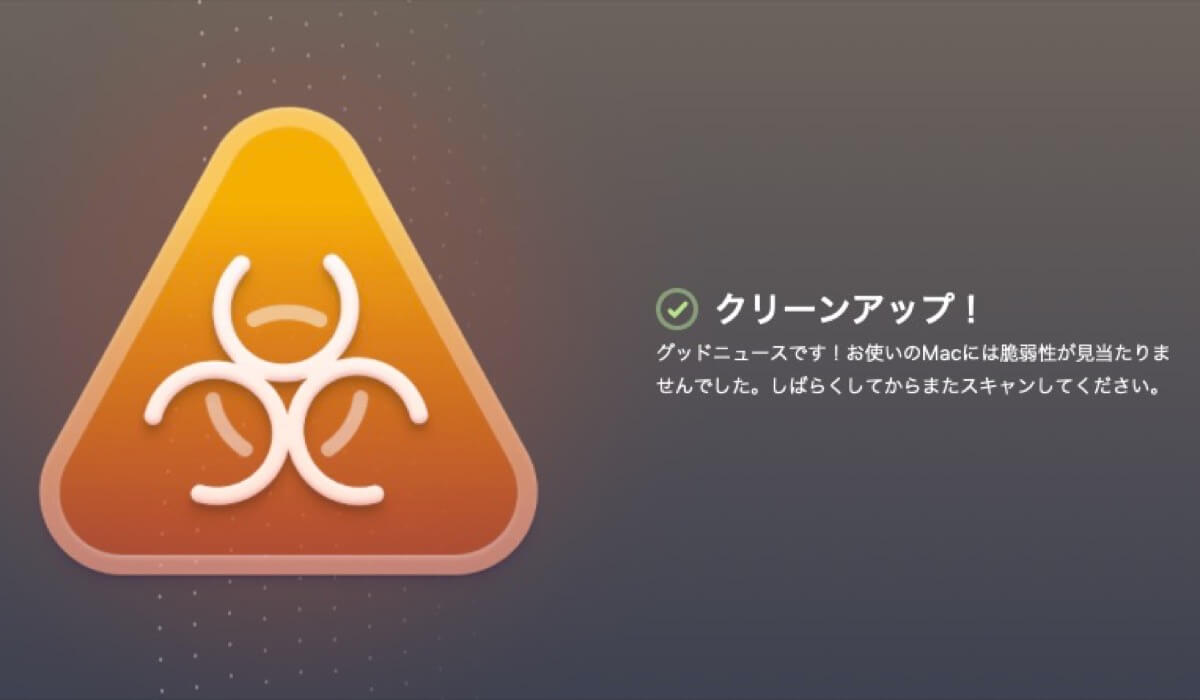
ウイルススキャンも可能です。
Macだからといって油断はできません。
常に万全の体制にしておきましょう。
Mac最速化
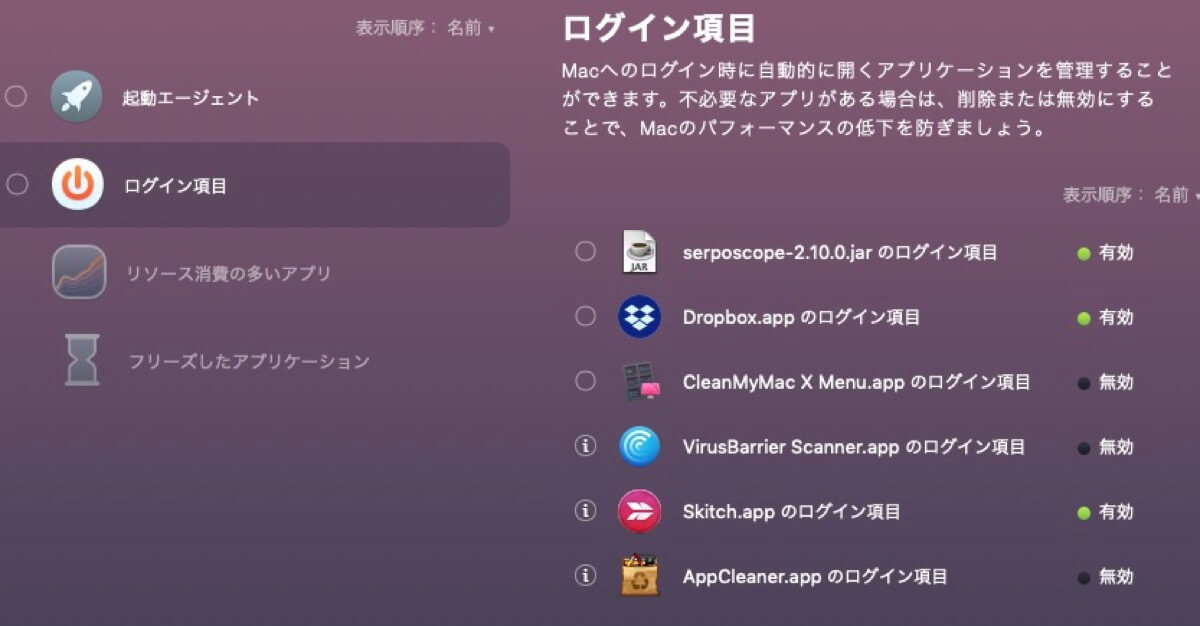
Macの動作においてまず確認したいのがログイン項目です。
不要なものがMac起動時にうごいていると、起動時間が長くなります。
起動時間がながいとストレスになるのでぜひチェックしてください。
無料版で試用できる機能

無料のトライアル版で利用できる機能は以下の通りです。
幅広く機能が解放されているのでこの機会にぜひお試しください。きっとあなたのMacが元気になるはず!
スマートスキャン機能
- スキャンは回数無制限
- 上限500 MBまでの不要ファイルの削除
- 速度改善は2回までお試し
クリーニング機能
- スキャン回数は無制限!
- 上限500 MBまでの不要ファイルの削除が可能
保護機能
- ウィルス除去:ウィルスを何度でもスキャン可能。 ただしスキャンしたデータの削除できません。
- プライバシー:スキャン回数は無制限。プライバシー項目の削除を1度だけ実行可能。 Cookiesの消去は実行不可。
スピード機能
- 最適化:2回まで利用可能、最適化項目をいくつでも削除可能
- アイテムを無効化、有効化、および再起動は回数制限なし!
- メンテナンス:タスクを1度だけ実行可能
アプリケーション管理
- アプリアンインストール:アプリケーションを2つまで完全に削除
- アプリの更新:アプリの更新が2つまで可能
ファイル機能
- 大きくて古いファイル:スキャン無制限!500 MB*までのデータを削除可能
- シュレッダー:安全な方法、または通常の方法でファイルを何個でも消去可能
CleanMyMac X のメニュー
- ゴミ箱から500 MBまでのゴミを消去
- RAMの解放を2回まで実行可能
- システム状態の確認、重要な警告の受信、およびスピードテストを何度でも実行可能
CleanMyMac Xを別のMacでつかう
もし、Macを買い換えたなどライセンスを新しいMacに移行する場合は、
現Macのほうでライセンスの解除を行う必要があります。
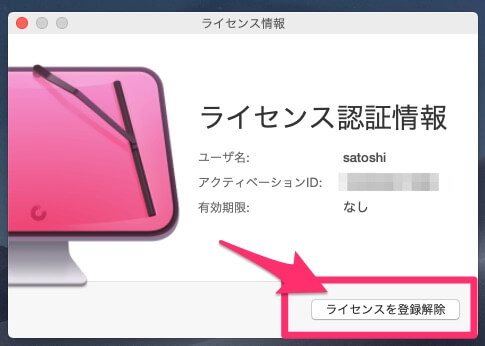
Macのヘッダーメニューから、CleanMyMac X → ライセンス認証情報を開き、
「ライセンスを登録解除」ボタンをクリックします。
解除されたら、あたらしいMacの方で認証しましょう。
万が一、解除できない場合は公式のヘルプに問い合わせを行いましょう。




